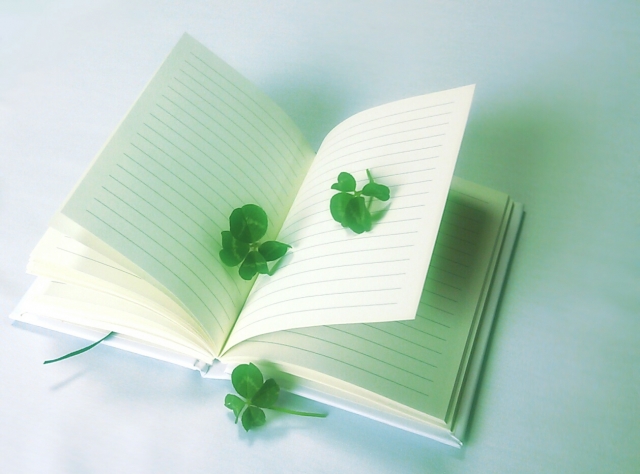Windows10にしたらLiveメールが文字化け!その解決策は

パソコン関連
Windows10にアップグレードしたら、様々なトラブルに見舞われています。
その内のひとつに、「Windows Live メール」で文字化けしてメールが読めないという事態が発生しました。
早速、検索して調べてみたのですが、解決方法は出てきませんでした。
諦めて放置していたのですが、今日、もう一度検索してみると、ありました♪
Windows10にしたらLiveメール文字化け / by.パソコン便利屋 どらともサポート ブログ より
コマンドプロンプトを管理者として開きます。
コマンドプロンプトで sfc /scannow と入力してEnterキーを押します。(/の前はスペースがあります)システムスキャンが開始されます。終了までに30分程度かかりました。
完了すると
「Windowsリソース保護により、破損したファイルが見つかり、それらは正常に修復されました。・・・」と表示されます。
改めてWindowsLiveメールを起動して、先ほど文字化けしていたメールを開いてみると・・・正常に表示されました。
「エンコード」設定を変えると、文字表示も変更されました。
この記事のおかげで、解決しましたよ。
ただ、コマンドプロンプトって何?どうすれば出てくるの?と困ったので、補足しますね。
Widnows10 コマンドプロンプトの開き方
1.スタートアイコンを右クリック
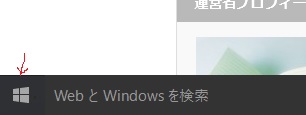
2.メニューが表示されるので、「コマンドプロンプト(管理者)(A)」をクリック
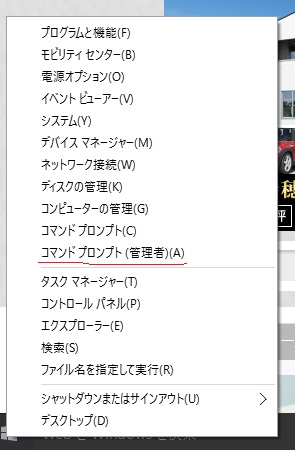
システムファイルチェッカーツールを使用してシステムファイルを修復
sfc /scannow と入力してEnterキーを押す
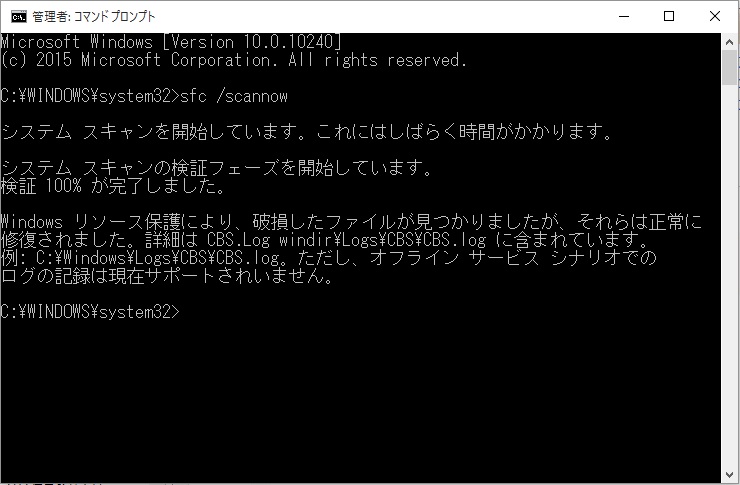
30分くらいかかるので、しばらくお待ち下さい。
完了後は、Liveメールを再起動してくださいね。